DAZ 3D
DAZは、Poser用の周辺アプリケーションをはじめ、高品質モデルを製作販売している会社です。
このDAZの無料モデルに、セーラー服があったので、試してみることにしました。このセーラー服自体は無料なのですが、DAZから販売されているフィギュアのAIKO 3用のものですので、使うためにはAIKO 3が必要になります。
もしかすると、Anime Uniformsを購入すると、このセットに必要なAiko 3もダウンロードできるかもしれません。私の場合、すでにAiko 3を期間限定で無料だった時に手に入れてしまったので、Anime Uniformsのみの購入でダウンロードできるようになるか試す方法がありません。もしこの記事を見て無料で購入されたのでしたら、結果をBBSにご報告していただければ嬉しく思います。
実は、以前Aiko 3が期間限定で無料だったことがあります。その時に手に入れたものを今回使ってみました。もっとも無料で配布されたのは、基本的なモーフしか入っていないものなので、顔を変化させるためのデータがありません。そのため多数出回っているAiko用のモーフは、残念ながらできないものがほとんどです。まあ、無料バージョンでは文句言えませんね。
DAZでは、時々びっくりするようなものを無料で配布したりしますので、定期的にチェックしていると良いことがあるかもしれません。今は使えないセットでも、将来何かの役に立つかもしれません。
DAZで無料のデータを手に入れるには、有料のプロダクトと同様にショッピングシステムを使います。つまり無料のプロダクトを購入するという訳です。カートを使うためには、メンバー登録をして、ログインしなければなりません。メンバー登録は電子メールアドレスがあれば簡単に行えます。ここのシステムは良く出来ているので、過去に自分の購入したデータをリストで見たり、改めてダウンロードし直すこともできます。3DCG製作を行うのであれば、DAZのメンバー登録をしておいて損は無いと思います。
買い物を終了すると、データをダウンロードするためのリンクが張られたページが表示されるはずです。そのリンクを使って、プラットフォームに合ったインストーラをダウンロードします。とりあえず、購入した分のインストーラを全てダウンロードします。
購入したものはDAZのサイトにサインインすれば、Available Downloadsというページでいつでもダウンロードすることができます。
インストールするときに、インストール先に注意してください。インストーラでインストール先のディスクを聞かれることがありますが、このときディスクを選択すると、そのディスクのルートフォルダにインストールされてしまいます。それですと、結局手作業で本来のフォルダに移動することになり、間違いの元となります。
もし、ディスクを聞かれた時には、よく見るとフォルダ選択を行う選択肢が用意されているはずです。フォルダ選択用のボタンを探し押してください。そしてPoserのDownloadフォルダを選択しましょう。そうすれば、Downloadフォルダに使える状態でインストールされます。後はPoserを起動して使うだけです。
今回の製作で使ったモデルは次の通りです。
注意:この原稿を書いていた2009/04/17現在、服と髪は無料でした。が、原稿が書き終わった時点で、改めて確認してみると、髪は有料になってしまいました。ずっと無料配布している訳ではないので、もし服が有料になっていたときにはご了承ください。DAZの無料配布は週替わりのようですから、他にも色々と手に入れるチャンスはあると思います。
ちなみにAnime Uniformsには、髪もセットで入っています。髪の種類は4種類。これを無料にしてしまうのは太っ腹です。またt-townはDAZ謹製ではありませんが、日本をモチーフとしていうモデルデータなので、巨大女子高生向きだと思い、今回使ってみることにしました。
Aiko 3

まずAiko 3を配置します。このときキャラクターからAiko 3を直接使わないで、今回のインストールで新しく追加されたXinXinさんを使います。XinXinは、独自のデータを持っている訳ではなく、Aiko 3のデータを利用したものなので、Aiko3がインストールされていないと使うことが出来ません。XinXinを使うとAikoを直接使うよりも、後で着せる服とのマッチングが良くなるようです。
服とパンティを着せ、靴とソックスが一体になったものを履かせます。さらに髪を被ってもらいます。髪は、長髪の普通な感じの髪型です。XinXin用のものでも可愛いかもしれませんが、今回はMitsu Hairの長髪を使いました。ということで、お手軽に可愛らしい女子高生のできあがりです。出来上がった所で、記念撮影したものが右のピクチャです。
好みの問題もあるかもしれませんが、このままだとちょっと服がツヤツヤした感じです。マテリアルルームで光沢の調整をしておきます。具体的には鏡面色を暗くして、ハイライトサイズを1に近い値に変更しました。靴下なども忘れずに光沢の調整をしておきます。
靴下はそのままですと、なんだかのっぺりとした感じで気持ち悪いので、拡散色に「ノイズ」ノードを接続してみました。これで少し生地の粗さが表現できたと思います。
街並を作る
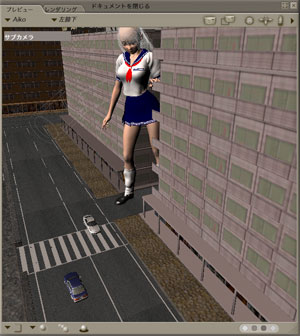
とりあえずダウンロードしたt-townを配置してみます。t-townは、最初に「!townbase」を配置します。こうすることで、後から配置したビルに大きさが関連づけされます。実際、!townbaseのデフォルトでは、拡大縮小値が1000%、つまり10倍に設定されています。これはPoserのキャラクターを配置した時に、ちょうど良い街並の大きさになるようにしてあるからです。言い換えれば100%に値を変更すれば、Poserのキャラクター達は人間の10倍の大きさの巨人になる訳です。
今回は、ビルとビルの間から現れた巨大女子高生を表現したいので、Aikoが適当な大きさになるように!townbaseの拡大縮小値を調整しました。
街並だけでは説得力に欠けるので、自動車を配置しました。自動車の無料データは、相当な数が出回っています。こうした自動車のモデルの多くが3ds Maxというアプリケーションで作成されることが多いのですが、3ds形式のファイルはPoserで読み込みが可能なので3ds拡張子のファイルを狙ってダウンロードすれば良いでしょう。しかし3dsよりも多く出回っているmax形式のファイルは、Poserでは読み込めません。
自動車の主な入手先
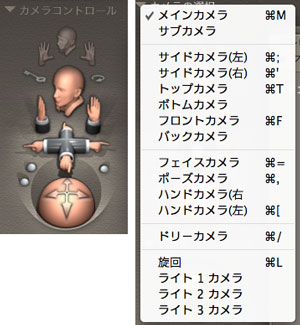
街並を作る時には、カメラを切り替えて作っていきます。適当なカメラに切り替えて配置を確認しますが、主に使うカメラは次の2つを使います。
- メインカメラ
- トップカメラ
- サブカメラ
メインカメラは、大体の構図を思い描きながら、作品の構図を確認するのに使います。
トップカメラは、キャラクターや建物などの位置関係を確認するのに使います。
サブカメラは、配置の最終調整をするとき、細部をアップして確認したるするのに使います。例えば、自動車が空中に浮かず、かつ地面に潜り込んでいないよう確認するような時に、メインカメラの構図を崩さずに作業することができます。
カメラを切り替えるには[カメラコントロールパネルの左上▼アイコンをクリックして表示されるコンテキストメニューを使います。しかしキーボードショートカットが設定されているので、ショートカットキーを覚えておくと作業がはかどります。
ポーズを作る
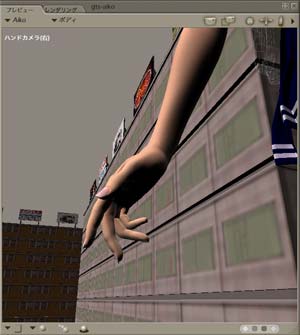
ポーズを作る時にも、カメラを切り替えて作っていきます。主に使うカメラは次の3つです。
- ポーズカメラ
- ハンドカメラ(右)
- ハンドカメラ(左)
キャラクターのポーズは、苦労する所のひとつです。直接マウスでキャラクターの手足をドラッグすることも可能ですが、それだと余計な所が動いてしまいます。余計な所が動かないように固定することもできますが、私の場合、もっぱらパラメータを調整してポーズを決めています。このあたりは、慣れが必要なので、色々な方法を試して、自分に合った方法を見つけるしかなさそうです。
大まかなポーズが決まると、ハンドカメラに切り替えて、腕の角度や手の表情を調整します。手や指の作り出す「手の表情」は、キャラクターが生きてくるかどうかの決め手です。腕から手先までの状態がぎこちないと、まるで大根役者が演技しているかのような不自然さが漂います。特に静止画の場合、細部までじっくりと見られてしまうので、細やかな演技力が問われることになります。

ポーズを作ることは、役者に演技指導を行うのと同じことです。時にはレンダリングして全体の雰囲気をチェックしながら、演出を考えることも必要でしょう。
今回は、バルコニー付きのビルがあるので、ちょっと手をかけながら、路地から通りに出たというような風にポーズを作ってみました。ポイントはビルにかけた手と、通りに出る所で立ち止まったような重心を支える右足と、バランスを取る右手といったところです。特にビルにかけた左手は、バルコニーに堕ちた影によってビルとの連帯感が変わるので、レンダリングしながら手と指を調整しました。
右のピクチャは、左手を調整する時にレンダリングしたものです。ほぼ最終稿です。
ライティング

晴れの日の屋外というような雰囲気が出るためには、強い太陽光が作る影と、青空から回り込む光がポイントになります。IBLライトのセットを使えば、手軽にこの雰囲気を出すことができます。
IBLはちょっと特殊なライトで、周囲からの環境光を表現するため、他のライトと違って位置情報がありません。強さと色で表現されたライトです。通常は色ではなくて、IBL用のイメージマップを指定してマップに従った光が周囲から当たったようにモデルに色を加えます。
今回は、ビル街ですのでライトの「道と空」を選びました。このセットを適用すると、4種類のライトがセットされます。このうちIBLとSun Lightを使いますが、付属のSun Litghtは、ビルの影で受けるような光を表現しているので、さんさんとした太陽光の表現には向きません。なので太陽光のために、ライトを追加して設定しました。
追加ライトは他にも2つあります。一つはスポットライトで、巨大少女の顔だけを照らすようにしてあります。少しうつむき加減の顔が、暗くなりすぎたのを補正するためです。本物の撮影ではリフレクター(レフ板)という反射板を使ったりしますが、それと同じ効果をスポットライトで行っています。もう一つは無限光で、カメラと反対側から全体を照らしています。これはモデルの輪郭を少し強調する目的で入れてあります。この無限光によって余計な影が出ないように、特性パレットで影を無効にしてあります。
ライティングを調整する時には、レンダリングをしながら行うことになるので時間と手間がかかります。ライティングを調整していると、影が思わぬ所に出来たりするので、ポーズや構図の調整を行うこともあります。この行程は、手間ひまかける価値がありますので頑張りどころです。
最終調整
大体の配置や構図が決まった所で、もう一度全体を見直すこともあります。今回も見直した結果、構図を生かすように細部に手を入れました。
逃げ惑う人とバルコニーに人を加えました。脇役を配置するのは、相当な手間です。自動車を配置するのとは違い、一人一人にポーズをつけなければならないからです。本当は、もっと人を配置したい所ですが、4人で切り上げることにしました。
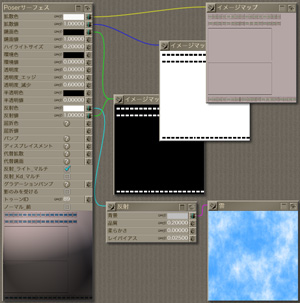
レンダリングしてみると、ビルの窓が気になったので手を入れました。ビルの窓に周囲の風景を反射させ、空間の広がりを感じるようにしてみました。この反射の設定は各ビルの「bill2」マテリアルに行います。マテリアルルームで、およそ右のピクチャのようにに設定しました。ポイントは白黒のマップと、反射の背景です。
白黒のイメージマップは、窓の部分を切り抜くためのデータです。元々このbill2マテリアルに使われていたマップを基に、自分で作成したものです。
反射ノードの背景には、雲ノードを取り付けてあります。もし背景に何も指定しないと、窓ガラスに映り込むものが何も存在しないと、反射ノードの背景に指定された色がそのままレンダリングされてしまいます。現汁の世界で映り込むものが無いということは、空が映り込んでいることを意味しますので、ここでは雲ノードをつけてみました。少し暗めにレンダリングされるように、反射ノードの背景色はグレーにしてあります。この背景色は、背景に取り付けたノードをそのままの色で反射したようにする場合は白、全く反射させたくない時には黒を指定します。つまり黒だと、ノードが付けられていないのと同じことになる訳です。またこの雲ノードは、作品全体の背景、すまり空の表現にも使いました。
窓に反射設定を施したので、道路の反対側に何か映り込むものを置きます。直接カメラでは見えないのですが、映り込みのためにビルを配置してあります。ついでと言っては何ですが、手前の自動車にビルの影が落ちて、自動車の立体感を演出してみました。
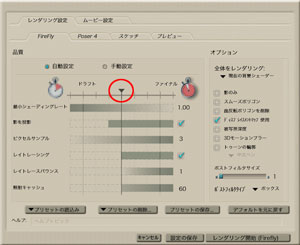
仕上げにレンダリング設定にある最小シェーディングレートを小さくセットしています。この値を小さくすると、細かな部分の表現力が違ってきます。特にマップを貼付けたとき、その違いがはっきりとします。ビルの屋上に看板がありますが、値を小さくすると看板の文字などがくっきりとします。一方、シェーディングに時間を要するようになりますので、テスト時には大きめにしておいた方が、作業効率が高くなります。
レンダリング設定を簡単に作業用と仕上用に変更する方法があります。レンダリング設定ダイアログを開き、右の図の赤丸で示された▼アイコンを左右に動かします。左に動かすとレンダリングに掛かる時間が少なくなり、作業効率を上げる時に向いています。右に動かすほどレンダリングにかかる時間が長くなりますが、仕上がりは奇麗になります。
この図ではレイトレーシングが有効になっていますが、自動設定ではレイトレーシングのチェックボックスを直接オンオフできません。レイトレーシングを有効にするには、この赤丸の位置から右側でないと、レイトレーシングを使うことはできません。レイトレーシングが有効でないと表現されない、例えばレイトレーシング反射などの具合をチェックするには注意してください。
今回レイトレーシングを有効にしたのは、レトレーシングによる影の方がコントラストが強く直射日光の雰囲気が表現できるのと、ビルの窓の映り込みにレイトレーシング反射ノードを設定しているからです。
そして出来上がった作品
いかがでしょうか。
